画面上にスクリーンショットの一部をピン留めし、表示したまま別の作業を行えるようになる『Snapper』のご紹介。
『Snapper』を使用すると、スクリーンショットの好きな部分を画面上へ表示したまま、別の作業が行えるようになります。
例えば、何かのパスワードが書かれているメモ部分を切り取り、画面上にピン留め。実際にそれを見ながらパスワードを入力…なんてことが出来る様になります。
いちいち「あっちへ行ったりこっちへ行ったり」をせずに済むので、何か調べ物をしている時などにも便利だったりします。
詳細情報
Snapper
| Price(価格): | $0.99 |
|---|---|
| Section(カテゴリ): | Tweaks |
| Author(制作者): | Jonathan Winger Lang |
| Repo(配布元): | BigBoss(デフォルト) |
インストール
Searchタブより「Snapper」と検索すると出てきます。
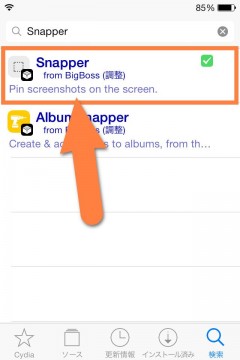
CydiaStoreより購入し、インストールを行ってください。詳しい購入方法は【超便利!有料脱獄アプリを買う!「Cydia Store」の使い方!】をご参考いただければと思います。
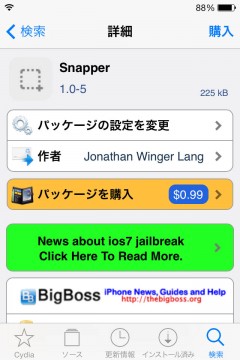
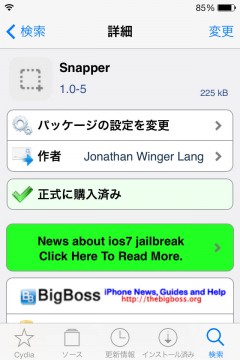
より詳しいインストール方法は【Cydia の 使い方! ~全部解説~ [JBApp]】をご覧ください。
アプリ紹介
『Snapper』を使用すると、スクリーンショットの一部を画面上にピン留めし、そのまま別の作業を行うことが出来る様になります!
例えば、IDとパスワードが書かれた写真やメモをSnapperで切り取り画面上にピン留め、それを見ながら実際にIDとパスワードを入力…と言ったことが可能。
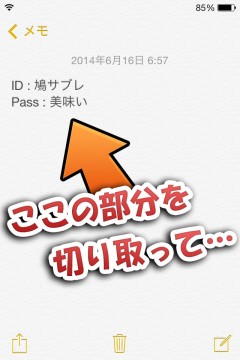
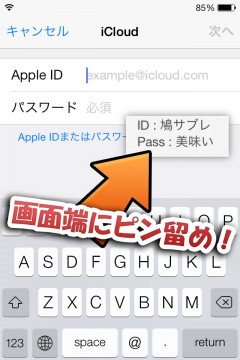
Activatorから実行
『Snapper』の使い方はとても簡単。割り当てたActivatorジェスチャーにて実行し、切り取りたい部分を指で選択するだけ!
これで切り取り&画面上へのピン留めが完了です。
もちろんピン留めされた物はドラッグ&ドロップすることで画面上の好きな位置へ移動出来ますし、ピンチ操作で拡大・縮小も可能です。


閉じる時は…
ピン留めを解除したり、切り取った部位を保存したい際には、画像部分を長押しするだけです。こうすることでメニューが現れますので、ここから好きな動作を実行してください。
閉じる・保存・コピー・共有といった事が、ここから直接可能です。
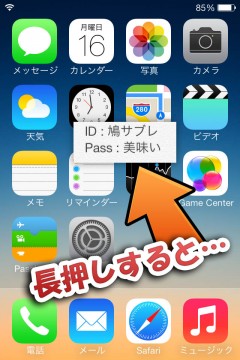
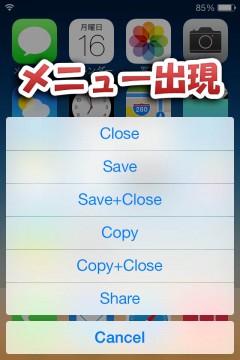
デモ動画
設定方法
いくつかオプションがありますので、見てきましょう。
設定アプリ内に追加される『Snapper』項目より行います。
『Activation method』: Snapperを実行するためのジェスチャーを選択
『Shadow』: ピン留めした画像の下に影を表示
『Border』: ピン留めした画像に枠を表示
『Snap to edges』: 切り取り時、指を近づけると自動で角に合わせてくれる様に
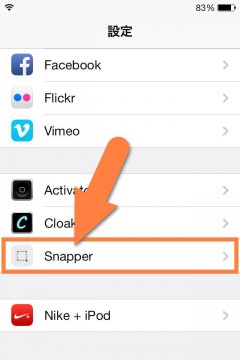
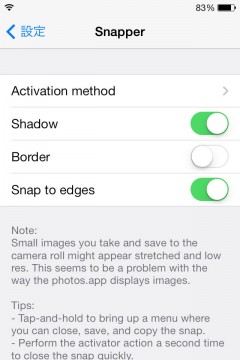

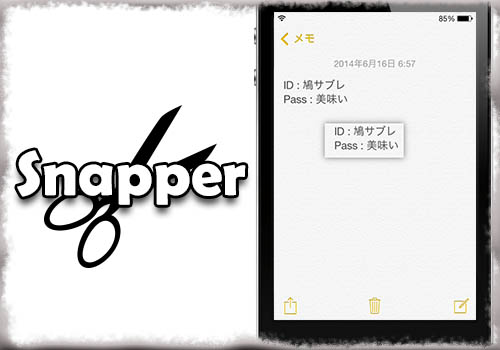

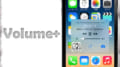
コメント
これはイイね!
このTweak、面白さ半分(残りの半分は便利そうだから)で入れてみたけど、予想以上に便利で重宝しています。
欲を言えば切り取った画像をTwitterとかLINEなんかに送れる昨日があったら言うことなしですね!
ただこのままでも十分ですw
一応「長押し > Share」からTwitter等への共有は可能となっています
純正メモアプリに画像を晴れるような脱獄アプリがほしいな。これもいいけど。
なかなかおもしろそうですね
無料だったら即効入れてたんですが
iOS8で標準としてありますよ
さすがにパスワードはないわ…
付箋のかわりとか
ゲームの攻略メモとかあるじゃん
流石にない、とは???
スクラップブッキング、文字列の入力補助が主要な使い方だと考えられるが。
これずっと欲しかった!
動画はできるのになんで画像は出来ないのかと不思議だった
全く技術は違うだろうけど小窓表示も頑張ってほしい
記事とは関係なのですが
evasi0n7-Version 1.0.7で脱獄しようとしたら
Confinguring system(2/2)で止まって一日経っても動きません
どうしたらいいですか??
デバイスやバージョンは何でしょうか?
また、OTAアップデートはご使用になっていませんでしょうか?
情報が少ないですが、ios7.0.6以下ですか?
iPhone側のアイコンをタップしたのだろうか?
凄くいいですね!
メモとかにして出しておくと忘れない!
これちょっと応用すればAndroidのパズドラコンボみたいなのも作れるな
早く9に対応してほーしい(>_<)